Snapshotについて
キャプチャしたタイミングのログを保持します。
画面のUI構成と操作方法
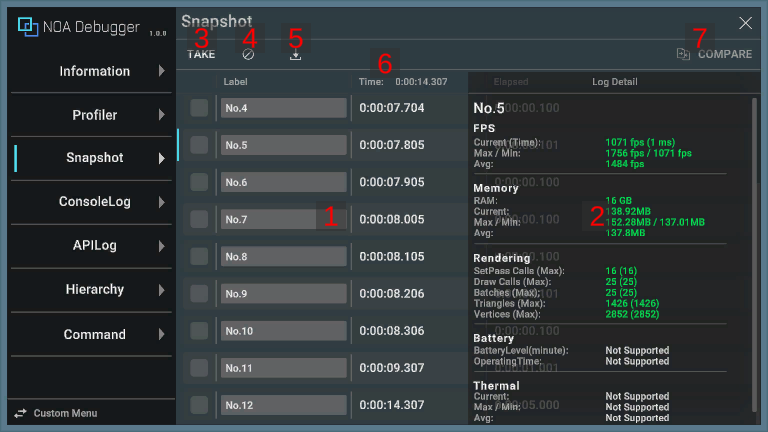
1.ログ
[TAKE]ボタンを押下したタイミングの情報を保持します。
- 任意のログをタップすることでハイライト表示を行い、画面右側に選択されたログの詳細を表示します。
※縦画面の場合は下部に表示します。 - 選択したログを再度タップすることで、詳細を非表示にします。

| 要素名 | 表示情報 |
|---|---|
| a.比較対象選択ボックス | ログを比較する対象を選択できます。 |
| b.ラベル | 該当のログに対して任意の名前をつけることができます。最大30文字まで入力できます。 |
| c.経過時間 | ログを追加した際の経過時間を表示します。 |
| d.前回ログからの経過時間 | 前回ログを追加した時間からの経過時間を表示します。 |
2.計測情報
選択したログのProfilerの情報とAPIで追加した情報を表示します。
どちらの情報も存在しないログの場合は空の状態で表示します。
情報の詳細についてはProfilerを参照してください。
3.キャプチャボタン
[TAKE]ボタンを押下したタイミングでログを保持します。
4.一括削除ボタン
[]ボタンを押下することで、保持している全てのログの削除と、経過時間をリセットします。
5.ダウンロードボタン
[] ボタンを押下することで保持している情報をダウンロードするダイアログを表示します。
キャプチャ情報がない場合は、[]ボタンを押下できません。
ダウンロードダイアログについてはデータのダウンロードについてを参照してください。
6.経過時間
アプリを起動してからの経過時間を表示します。
7.ログ比較ボタン
比較対象選択ボックスで選択した2つのログを比較出来ます。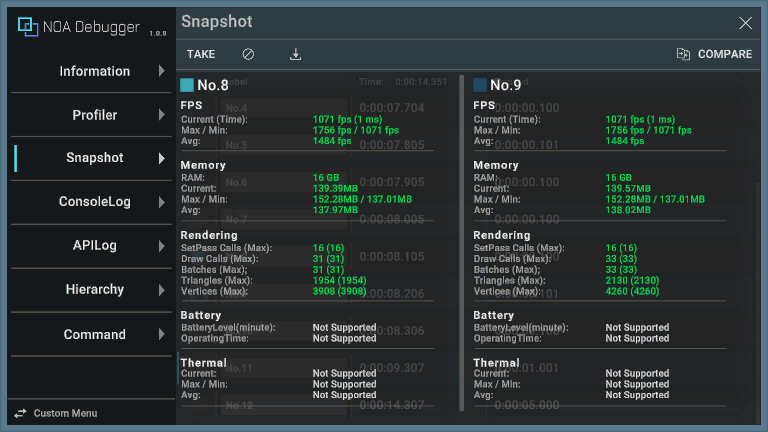
提供APIについて
Snapshotが提供するAPIについてはAPI一覧を参照してください。
